

By Adela D. Louie, Last Update: September 15, 2021
Es ist eines der häufigsten Dinge, die auf Ihrem Mac auftreten können, dass Sie versehentlich einige wichtige Dateien löschen, die Sie haben. Und wir wissen, wie frustrierend das ist. Aus diesem Grund haben wir diesen Beitrag für Sie, damit Sie Ihr Problem lösen können, wie Sie diese Daten zurückbekommen. Und damit werden wir Ihnen einige zeigen Datenwiederherstellung auf dem Mac die Sie verwenden können.
Teil 1. Datenwiederherstellung auf dem Mac durchführen Teil 2. Was ist die beste Datenwiederherstellung auf dem Mac 2021?
Wenn Sie festgestellt haben, dass einige Dateien auf Ihrem Mac fehlen, sollten Sie als Erstes Ihre überprüfen Mülleimer. Wieso den? Denn Ihr Papierkorb ist der Ort, an dem alle Ihre gelöschten Dateien automatisch abgelegt werden. Und das Gute daran ist, dass Sie tatsächlich die Chance haben können, und Stellen Sie diese gelöschten Fotos wieder her, Videos, Dokumente und alle Arten von Dateien. Hier ist, wie Sie es tun können.
Schritt 1. Gehen Sie zunächst zu Ihrem Desktop und suchen Sie nach Ihrem Papierkorb und doppelklicken Sie darauf, um ihn zu starten.
Schritt 2. Suchen Sie von dort aus einfach nach der gelöschten Datei in Ihrem Papierkorb.
Schritt 3. Sobald Sie die Datei gefunden haben, klicken Sie mit der rechten Maustaste darauf.
Schritt 4. Wählen Sie im Popup-Menü, das auf Ihrem Bildschirm angezeigt wird, die Option Zurück geben Option, um die ausgewählte Datei wiederherzustellen oder wiederherzustellen. Die soeben wiederhergestellte Datei wird dann am ursprünglichen Speicherort gespeichert, bevor Sie sie löschen.
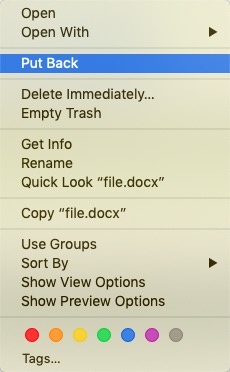
Darüber hinaus verfügt die an Ihren Mac angeschlossene externe Festplatte über einen eigenen Papierkorb, den Sie tatsächlich verwenden können, um die verlorenen Dateien wiederherzustellen, wie wir Ihnen zuvor gezeigt haben.
Sie sehen, Ihr Mac erstellt automatisch einen versteckten Ordner und benennt ihn als Papierkorb. Und da dies ein versteckter Ordner ist, haben Sie die Möglichkeit, ihn anzuzeigen, damit dieser Ordner für Ihre Augen sichtbar ist.
Wie bereits erwähnt, können Sie diese gelöschten Dateien auf Ihrem Mac wiederherstellen, indem Sie Ihren Papierkorbordner durchgehen. Was aber, wenn sich die gesuchte Datei nicht mehr in Ihrem Papierkorb befindet? Könnten Sie diese fehlenden Dateien immer noch wiederherstellen?
Die Antwort auf Ihre Fragen lautet: Ja, Sie können sie immer noch zurückbekommen. Und das mit einer Software, mit der Sie gelöschte Daten von Ihrem Mac wiederherstellen können, auch wenn sie sich nicht mehr in Ihrem Papierkorb befinden.
Und um Ihnen einige der besten Datenwiederherstellungen auf dem Mac zu zeigen, die Sie verwenden und auf die Sie sich verlassen können, haben wir unten eine Liste und deren Funktionen, aus denen Sie je nach Bedarf auswählen können.
Jetzt haben wir Ihnen alle verschiedene Software gezeigt, mit der Sie Ihre verlorenen oder versehentlich von Ihrem Mac gelöschten Daten wiederherstellen können. Wenn Sie uns jedoch nach der besten Datenwiederherstellung auf dem Mac fragen, die Sie verwenden können, sagen wir, dass Sie die FoneDog Datenwiederherstellung verwenden.
Das FoneDog Datenwiederherstellung Software ist ein professionelles Programm, das Sie nutzen können, wenn es um Wiederherstellen jeder Art von Daten von Ihrem Mac. Und dass Sie mit diesem Programm den gesamten Prozess sicherer und einfacher durchführen können. Und Sie möchten vielleicht fragen, ob die Mac-Datenwiederherstellung kostenlos ist? Jawohl! FoneDog Data Recovery-Software hat eine kostenlose Testversion für Sie!
Kostenlos Testen Kostenlos Testen
Das FoneDog Datenwiederherstellung Software kann Ihnen helfen, eine Datenwiederherstellung auf dem Mac durchzuführen und Ihre verlorenen Dateien wie Ihre Videos, Audios, Bilder, Dokumente, E-Mails und vieles mehr wiederherzustellen. Abgesehen davon können Sie die FoneDog Data Recovery auch verwenden, um diese gelöschten Dateien von Ihrer Speicherkarte, Flash-Laufwerken und externen Festplatten wiederherzustellen.
Eine der besten Funktionen dieses Programms ist, dass es sowohl auf Ihren Mac-Geräten einschließlich des Papierkorbs als auch auf einem Windows-Computer wie Windows 7 funktionieren kann. Windows 8, Windows 10 und Windows XP.
Um einen kurzen Einblick in die Verwendung des FoneDog-Datenwiederherstellungstools zu erhalten, finden Sie hier eine kurze Schritt-für-Schritt-Anleitung, auf die Sie sich beziehen können.
Das Offensichtliche ist das allererste, was Sie tun müssen, um das Programm herunterzuladen und auf Ihrem Mac zu installieren. Und wenn Sie damit fertig sind, doppelklicken Sie einfach darauf, um es auf Ihrem Bildschirm zu öffnen.
Als nächstes müssen Sie nach dem Start des Programms den Dateityp auswählen, den Sie wiederherstellen möchten. Abgesehen davon können Sie auch den Ordner auswählen, in dem Sie ihn gelöscht haben.
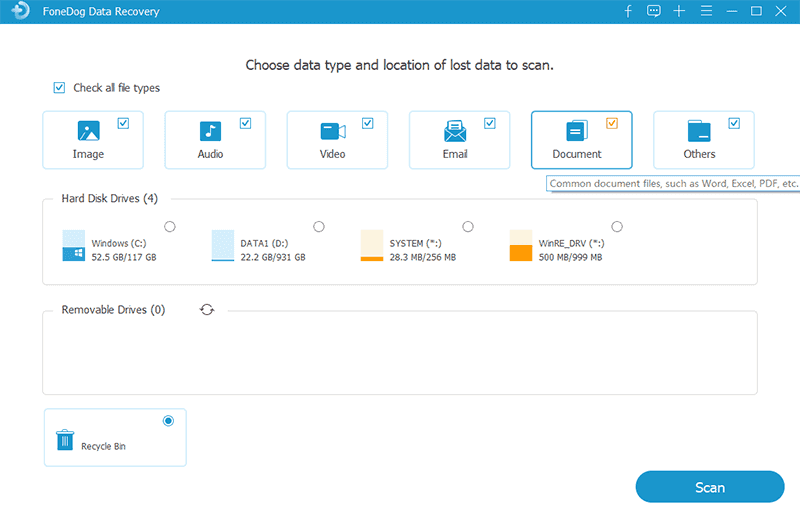
Nachdem Sie die Datei und den Speicherort ausgewählt haben, in dem die Datei abgelegt werden soll, können Sie nun auf die Schaltfläche Scannen klicken. Dann beginnt die FoneDog Data Recovery, Ihren Mac zu scannen, um den Dateityp zu finden, den Sie für die Wiederherstellung ausgewählt haben. Wenn es um das Scannen geht, haben Sie zwei Möglichkeiten, dies zu tun, eine ist ein Schnellscan und die andere ist der Tiefenscan, der etwas länger dauern kann als der andere, um die Datenwiederherstellung auf dem Mac abzuschließen.
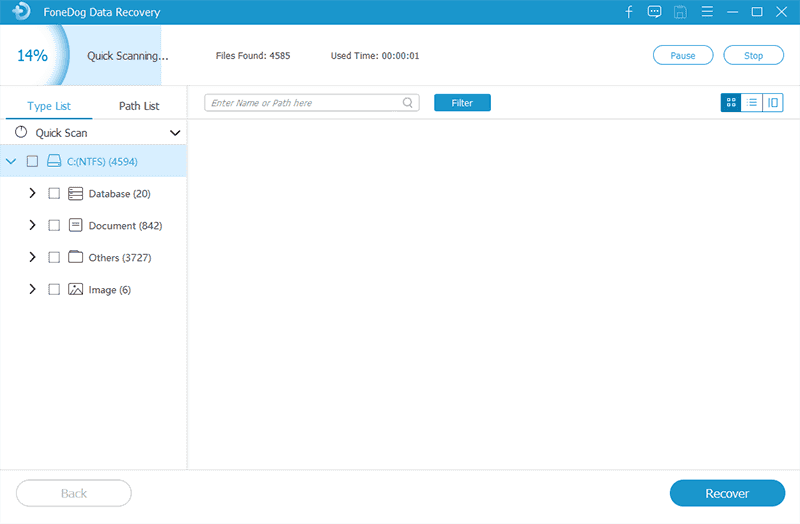
Sobald der Scanvorgang abgeschlossen ist, können Sie jetzt die Dateien anzeigen, bevor Sie sie wiederherstellen, um sicherzustellen, dass Sie die richtige Datei wiederherstellen, nach der Sie suchen.
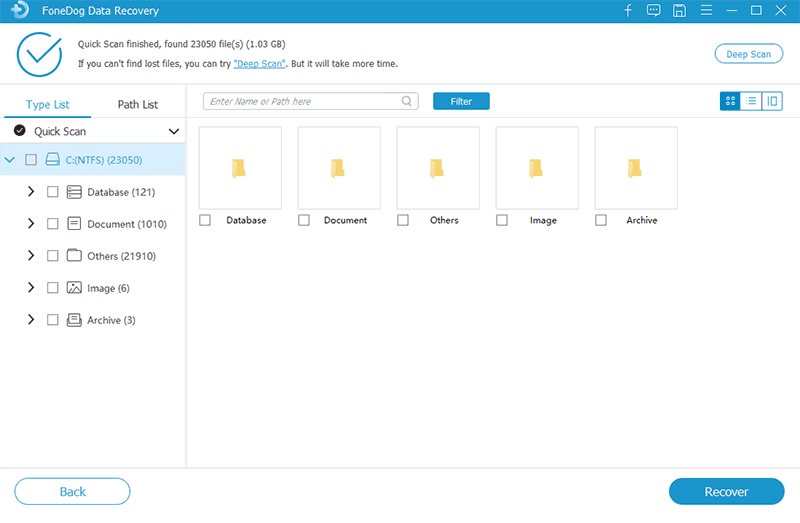
Nachdem Sie alle Dateien ausgewählt haben, die Sie auf Ihrem Mac wiederherstellen möchten, können Sie einfach auf die Schaltfläche „Wiederherstellen“ in der unteren rechten Ecke Ihres Bildschirms klicken. Und Ihre ausgewählte Datei wird dann auf Ihrem Mac wiederhergestellt.
Dieses Programm ist als eine der benutzerfreundlichsten Anwendungen bekannt, mit denen Sie diese verlorenen Daten von Ihrem Mac wiederherstellen können. Dieses Programm wird mit einer Begrenzung von 1 GB geliefert und ermöglicht Ihnen die Datenwiederherstellung auf dem Mac und kann Ihnen sogar dabei helfen, Ihre verlorenen Daten von Ihrer Apple Time Machine kostenlos wiederherzustellen.
Diese Software kann auf verschiedenen Mac-Typen wie macOS 10.11, 10.12, 10.13, 10.14, 10.15 und sogar auf älteren Betriebssystemen verwendet werden. Es kommt auch mit einer schnellen und tiefen Scan-Funktion, mit der Sie Dateien auf Ihrem Mac genauer untersuchen können. Es kann Ihnen auch dabei helfen, verlorene Daten von Ihren Wechselmedien, der internen Festplatte und sogar auf Ihrer RAID-Festplatte wiederherzustellen.
Mit diesem Programm können Sie alle gelöschten Dateien vom Laufwerk Ihres Mac wiederherstellen. Dies ist auch eines der kostenlosen Programme, die Sie herunterladen können, um verlorene Daten wiederherzustellen und mit der kostenlosen Testversion die Funktionen zu testen. Dieses Programm verfügt auch über zwei Arten von Scanvorgängen, das Tiefenscannen und das Schnellscannen.
Das Beste an diesem Programm ist, dass Sie damit nicht nur verlorene oder versehentlich gelöschte Dokumente wiederherstellen können, sondern auch einige andere Dateien, die Sie gelöscht haben, wie Ihre Videos, Fotos, E-Mails, Musik und PDFs. Dieses Programm unterstützt die Datenwiederherstellung unter Mac OS X10.9 oder einer neueren Version. Wenn Sie jedoch Ihre verlorenen Daten von Ihrem Mac OS X 10.8 wiederherstellen möchten, funktioniert diese Software nicht.
Diese Software kann Ihnen dabei helfen, das, was Sie von den beschädigten Laufwerken verloren haben, wiederherzustellen. Die kostenlose Testversion dieser Software enthält 2 GB Daten, mit denen Sie sie verwenden und Ihre verlorenen Daten wiederherstellen können. Auf diese Weise können Sie auch einen schnellen Scan und einen tiefen Scanvorgang durchführen.
Diese Software ermöglicht es Ihnen, ihre 4 Optionen zu verwenden und zu sehen, was Sie verwenden müssen. Diese Optionen sind wertvolle Scan-Ergebnisse anzeigen, Dateien wiederherstellen starten, Wiederherstellungslaufwerk erstellen und Klonen. Auf diese Weise können Sie auch diese gelöschten Backups von der Time Machine Ihres Mac wiederherstellen und alle doppelten Dateien finden, die Sie haben, und die Wiederherstellung von Duplikaten vermeiden.
Die Disk Drill-Software ist bekannt als eine der besten Software, wenn es darum geht, Ihre verlorenen Dateien von Ihrem Mac wiederherzustellen. Beachten Sie auch, dass Sie damit eine Datenwiederherstellung auf dem Mac durchführen und diese mit der Funktion Recovery Vault schützen können. Und weil diese Funktion Ihnen hilft, Ihre Daten versehentlich zu löschen.
Diese Software wird auch mit einer tiefen und schnellen Scanmethode geliefert, mit der Sie auf Ihrem Mac nach diesen Dateien suchen können. Außerdem funktioniert diese Software mit Ihrem Mac OS X10.8 und sogar den neueren Versionen. Der einzige Nachteil dieser Software ist jedoch, dass Sie nur 200 Dateien wiederherstellen können, die bereits Ihre Fotos, Videos und andere Dokumente enthalten.
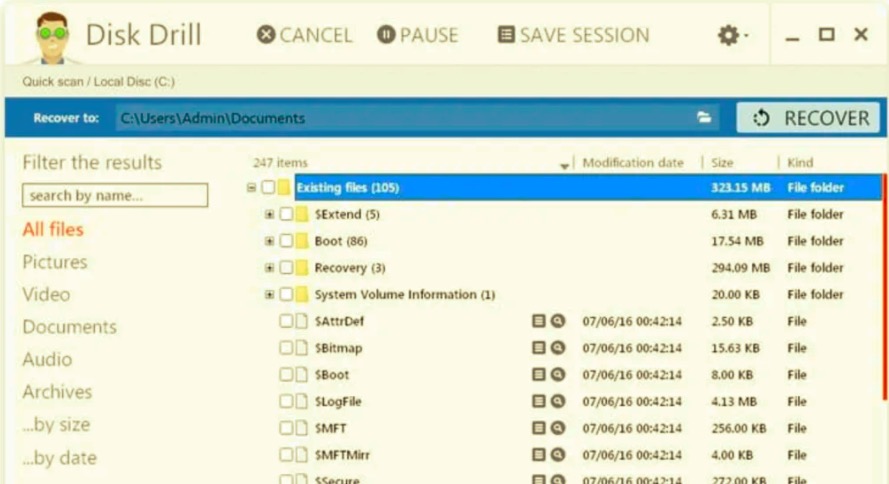
Diese Software ist dafür bekannt, alle Arten von Dateien wiederherzustellen, die von Ihrem Mac jeder Version oder jedes Betriebssystems gelöscht wurden. Und das Gute an dieser Software ist, dass Sie Ihre verlorenen oder gelöschten Daten wiederherstellen können, ohne sich Gedanken über Grenzen machen zu müssen. Außerdem können Sie mit diesem Programm verlorene Dateien von Ihrer Speicherkarte, iPods, formatierten Festplatten und Partitionen mit geänderter Größe wiederherstellen.
Eine andere Datenwiederherstellung auf Mac-Software, die Sie verwenden können, ist PhotoRec. Dies ist eine kostenlose Datenwiederherstellungssoftware, mit der Sie diese gelöschten Dateien von Ihrem Mac wiederherstellen können. Außerdem haben Sie den Vorteil, dass Sie seine 8 Funktionen verwendet haben, mit denen Sie gelöschte oder verlorene Dateien wiederherstellen können.
Außerdem können Sie alle Arten von Dateien wiederherstellen, die von Ihrem Mac gelöscht wurden, z. B. Ihre Fotos, Videos, E-Mails und auch Ihr Audio. Und sobald Sie diese gelöschten Dateien von Ihrem Mac wiederhergestellt haben, sind die Daten immer noch dieselben, die Sie ursprünglich auf Ihrem System gespeichert haben.
Der einzige Nachteil dieser Software ist jedoch, dass die Benutzeroberfläche für Benutzer, die keine Erfahrung mit einem solchen Programm haben, etwas komplex sein kann. Dies liegt daran, dass die Benutzeroberfläche etwas schwieriger zu befolgen ist als die der anderen Datenwiederherstellungssoftware, die wir Ihnen oben gezeigt haben.
Menschen Auch LesenEine vollständige Anleitung zum Wiederherstellen von Dateien, die von Avast Antivirus gelöscht wurdenLeitfaden zur Datenwiederherstellung Toronto Services
Wie Sie sehen, gibt es viele Programme, mit denen Sie diese gelöschten Dateien von Ihrem Mac wiederherstellen können. Sie können aus der Software wählen, die wir Ihnen oben gezeigt haben. Aber wenn Sie mit Bedacht wählen.
Wir sagen, die beste Software für Sie ist die FoneDog Datenwiederherstellung. Da dies auf jeder Version und jedem Betriebssystem Ihres Macs funktioniert, einschließlich des Papierkorbs, ist die Verwendung eindeutig sicher und hat eine benutzerfreundliche Oberfläche, da Sie leicht verstehen können, wie Sie Ihre Dateien wiederherstellen können. Natürlich wird Sie die FoneDog Data Recovery-Software nie im Stich lassen und Sie werden keine Probleme damit haben Datenwiederherstellung auf dem Mac.
Hinterlassen Sie einen Kommentar
Kommentar
Data Recovery
FoneDog Data Recovery stellt die gelöschten Fotos, Videos, Audios, E-Mails und mehr von Windows, Mac, Festplatte, Speicherkarte, Flash-Laufwerk usw. wieder her.
Kostenlos Testen Kostenlos TestenBeliebte Artikel
/
INFORMATIVLANGWEILIG
/
SchlichtKOMPLIZIERT
Vielen Dank! Hier haben Sie die Wahl:
Excellent
Rating: 4.6 / 5 (basierend auf 84 Bewertungen)